photoshop利用滤镜制作绚丽的彩色烟花
最终效果
1、打开下图所示的闪电素材。
2、执行:滤镜——像素化——马赛克。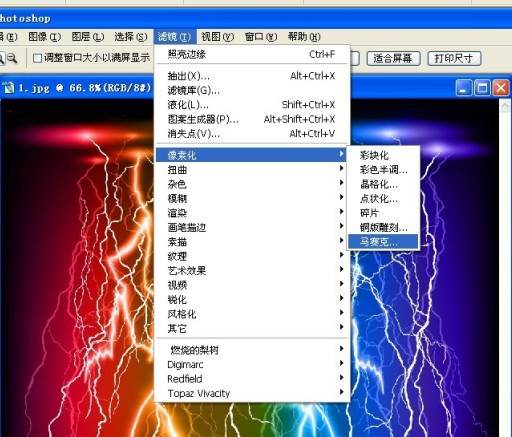
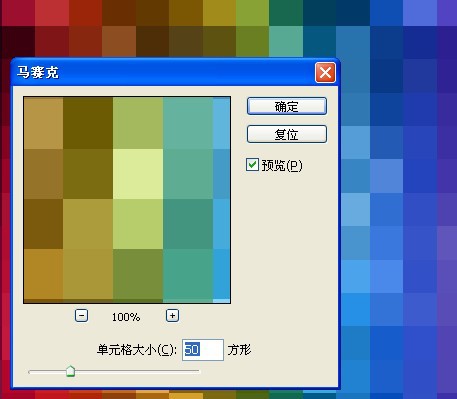
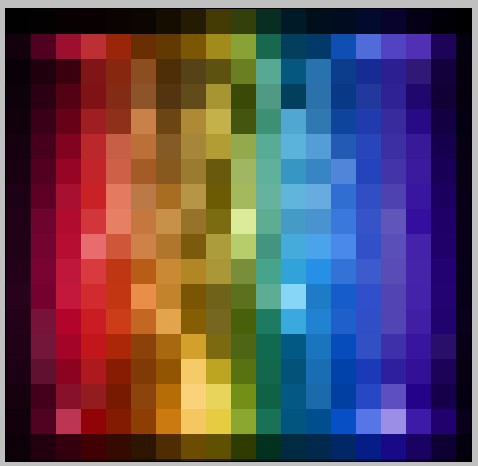
3、执行:滤镜——风格化——照亮边缘(此操作是为了提取方框线条),照亮边缘顾名思意就是只锐化并显示图像的边缘。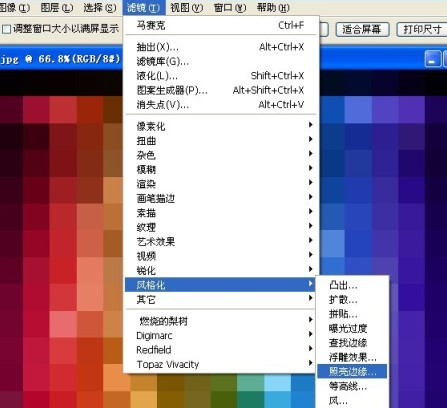
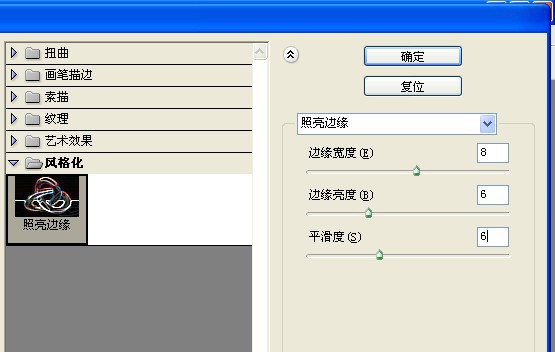
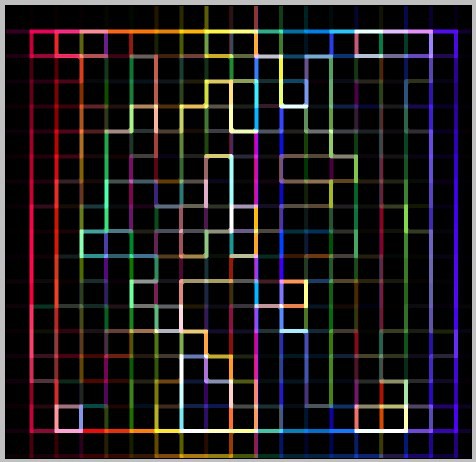
4、复制一个图层,翻转一下(既然复制一个图层,肯定是为了让两个图层通过混合模式显现出来的,如果不翻转图层的话,岂不是成了叠加的效果?)。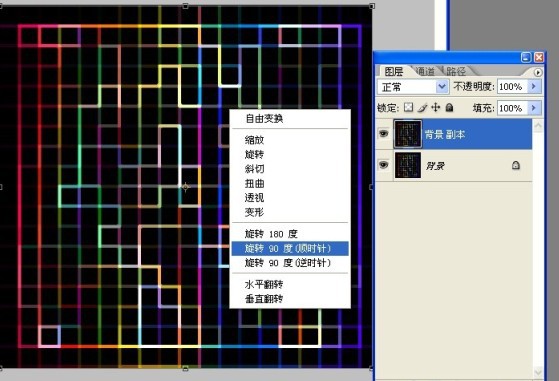
5、改变一下上面图层的混合模式。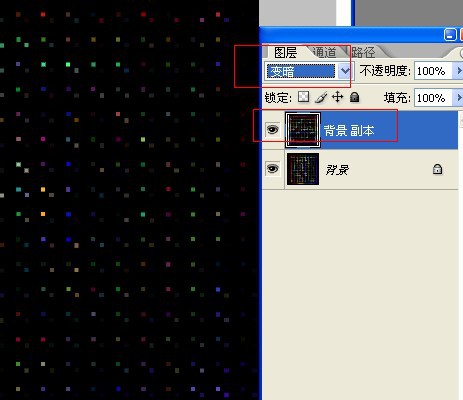
6、效果就出来了。
7、Ctrl + Shift + Alt + E(此操作是合并所有可见图层,并独立建立一个图层的意思)。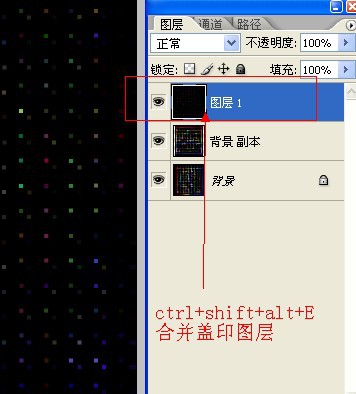
8、那么其余图层就可以不要了。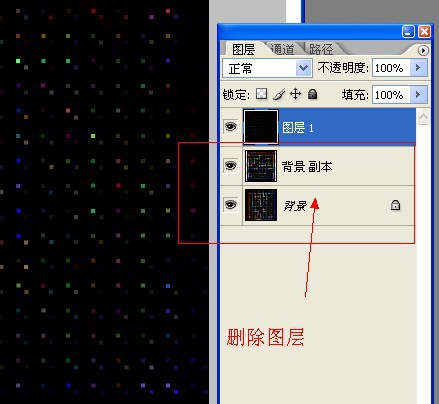
9、画一个圆形工具(因为我打算做一个球面化)。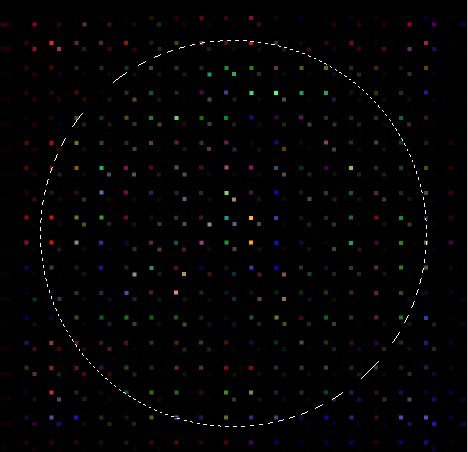
10、执行:滤镜 > 扭曲 > 球面化。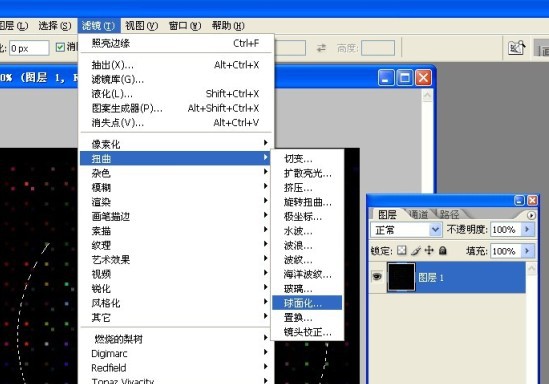
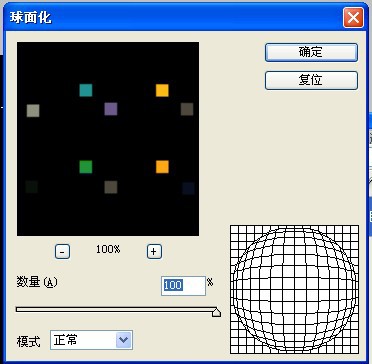
11、不要取消蚂蚁线,Ctrl + j 复制一个图层。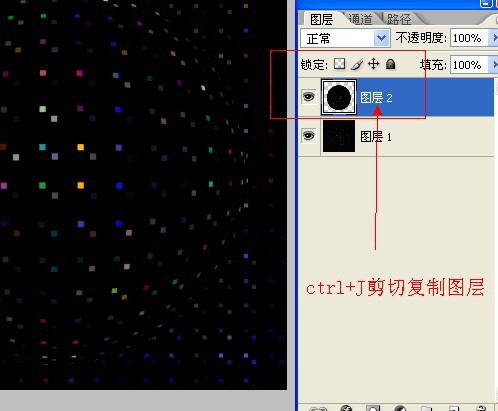

Outils d'IA chauds

Undresser.AI Undress
Application basée sur l'IA pour créer des photos de nu réalistes

AI Clothes Remover
Outil d'IA en ligne pour supprimer les vêtements des photos.

Undress AI Tool
Images de déshabillage gratuites

Clothoff.io
Dissolvant de vêtements AI

AI Hentai Generator
Générez AI Hentai gratuitement.

Article chaud

Outils chauds

Bloc-notes++7.3.1
Éditeur de code facile à utiliser et gratuit

SublimeText3 version chinoise
Version chinoise, très simple à utiliser

Envoyer Studio 13.0.1
Puissant environnement de développement intégré PHP

Dreamweaver CS6
Outils de développement Web visuel

SublimeText3 version Mac
Logiciel d'édition de code au niveau de Dieu (SublimeText3)

Sujets chauds
 Le mode de prise de vue Feux d'artifice sur iPhone est populaire ! La caméra d'origine était configurée comme ça et le film a fait exploser le cercle d'amis
Feb 12, 2024 pm 07:00 PM
Le mode de prise de vue Feux d'artifice sur iPhone est populaire ! La caméra d'origine était configurée comme ça et le film a fait exploser le cercle d'amis
Feb 12, 2024 pm 07:00 PM
Nouvelles du 9 février, au son des pétards et des feux d'artifice en fleurs, je souhaite à tous un bon réveillon. Il est temps de déclencher à nouveau des feux d'artifice, et de nombreuses personnes sortiront leur téléphone portable pour prendre quelques photos et les partager sur leurs WeChat Moments. Si vous utilisez un smartphone domestique, les photos seront essentiellement optimisées par l'IA pour faire le feu d'artifice. plus efficace. Comment les utilisateurs possédant un iPhone prennent-ils des photos de feux d’artifice ? Ce soir, l'entrée #iPhone Shooting Fireworks Mode# figurait sur la liste de recherche chaude sur Weibo, attirant de nombreux internautes à regarder. En fait, le soi-disant « mode feux d'artifice » de l'iPhone consiste à prendre des photos simultanément en mode vidéo. Tout d'abord, ouvrez l'appareil photo fourni avec l'iPhone, passez en mode "Vidéo", cliquez sur les paramètres dans le coin supérieur droit et ajustez la résolution sur 4K et la fréquence d'images sur 60fp.
 Guide pratique du traitement d'images C++ : implémentation d'effets spéciaux et de filtres d'image
Nov 27, 2023 am 11:40 AM
Guide pratique du traitement d'images C++ : implémentation d'effets spéciaux et de filtres d'image
Nov 27, 2023 am 11:40 AM
Dans les domaines de l’informatique et du traitement d’images, le C++ a toujours été l’un des langages de programmation les plus utilisés. Le traitement d'images est l'un des sous-domaines importants de la vision par ordinateur, comprenant l'analyse, le traitement et la reconnaissance d'images. Cet article présentera quelques concepts et techniques de base du traitement d'image C++ et fournira quelques exemples de codes pour implémenter des effets spéciaux et des filtres d'image afin d'aider les lecteurs à mieux comprendre et pratiquer le traitement d'image C++. 1. Bases du traitement d'image C++ 1.1 Formats de fichiers image couramment utilisés Dans le traitement d'images, nous devons généralement utiliser divers formats de fichiers image, notamment
 Le chef de produit Xiaomi partage un tutoriel sur la prise de vue de feux d'artifice avec un téléphone portable : 6 étapes pour enregistrer le moment parfait
Feb 13, 2024 pm 10:42 PM
Le chef de produit Xiaomi partage un tutoriel sur la prise de vue de feux d'artifice avec un téléphone portable : 6 étapes pour enregistrer le moment parfait
Feb 13, 2024 pm 10:42 PM
Selon les informations du 12 février, lors de la Fête du Printemps de cette année, de nombreuses zones ont été exposées à l'interdiction des feux d'artifice et des pétards. Certaines zones ont été entièrement ouvertes et certaines zones ont été ouvertes à des moments différents, ajoutant beaucoup de saveur. Chaque soir, des feux d'artifice illuminent le ciel nocturne, mais de nombreux internautes regrettent que les feux d'artifice qu'ils tirent soient toujours flous et ne puissent pas enregistrer le moment parfait. À cet égard, Hu Xinxin, chef de produit du téléphone mobile Xiaomi Civi, a partagé un ensemble de conseils pour filmer des feux d'artifice avec des téléphones mobiles. Il suffit de 6 étapes simples pour réaliser un blockbuster parfait : 1. Ouvrez l'appareil photo et sélectionnez le mode professionnel 2. . Réglez la balance des blancs sur 58003. Réglez l'obturateur. La sensibilité iso est réglée entre 125 et 400. 5. L'objectif est sélectionné comme grand angle. 6. Lors de la prise de vue, l'image peut être agrandie de manière appropriée. .
 Trouvez un autre moyen ! Découvrez comment utiliser les filtres CSS pour créer des coins arrondis et des effets ondulés.
Oct 18, 2022 pm 08:21 PM
Trouvez un autre moyen ! Découvrez comment utiliser les filtres CSS pour créer des coins arrondis et des effets ondulés.
Oct 18, 2022 pm 08:21 PM
Cet article vous présentera une approche différente et expliquera comment utiliser les filtres CSS pour créer des coins arrondis et comment utiliser des coins arrondis pour obtenir un effet de vague. J'espère que cela vous sera utile !
 Parlons de la façon d'utiliser les filtres CSS pour obtenir des coins arrondis et des effets de vagues.
Jul 28, 2022 pm 07:42 PM
Parlons de la façon d'utiliser les filtres CSS pour obtenir des coins arrondis et des effets de vagues.
Jul 28, 2022 pm 07:42 PM
Comment utiliser CSS pour obtenir des coins arrondis et des effets de vagues ? L'article suivant vous montrera comment utiliser habilement les filtres CSS pour créer des coins arrondis et des effets de vagues. J'espère que cela vous sera utile !
 Comment résoudre le problème de l'impression de documents couleur sous Win11 ?
Jan 04, 2024 pm 05:41 PM
Comment résoudre le problème de l'impression de documents couleur sous Win11 ?
Jan 04, 2024 pm 05:41 PM
L'imprimante couleur ne peut pas imprimer en couleur. Il s'agit d'un problème rencontré par les utilisateurs du système Win11. Ils ne savent pas comment le résoudre. Cet article vous apporte la solution au problème selon lequel l'imprimante couleur Win11 ne peut pas imprimer de documents couleur. Méthode 1 : Redémarrez le service PrintSpooler 1. Tout d'abord, appuyez sur la combinaison de touches [Win+X] du clavier ou cliquez avec le bouton droit sur [l'icône Démarrer de Windows] dans la barre des tâches et sélectionnez [Exécuter] dans l'élément de menu masqué qui s'ouvre. ; 2. Dans la fenêtre d'exécution, entrez la commande [services.msc] et appuyez sur [OK ou Entrée] pour ouvrir le service ; 3. Dans la fenêtre du service, recherchez et double-cliquez pour ouvrir le service nommé [PrintSpooler] ; service
 Utilisez intelligemment les filtres CSS3 pour créer des effets d'animation de commutation de texte !
Jul 20, 2022 am 10:55 AM
Utilisez intelligemment les filtres CSS3 pour créer des effets d'animation de commutation de texte !
Jul 20, 2022 am 10:55 AM
Cet article vous montrera comment utiliser les filtres CSS3 pour obtenir un effet d'animation de commutation flash de texte haut de gamme. J'espère que cela vous sera utile !
 Célébrez la nouvelle année et restez ensemble en ce moment ! 'Sept jours du monde' invite les joueurs à profiter du feu d'artifice ensemble !
Jan 31, 2024 pm 07:03 PM
Célébrez la nouvelle année et restez ensemble en ce moment ! 'Sept jours du monde' invite les joueurs à profiter du feu d'artifice ensemble !
Jan 31, 2024 pm 07:03 PM
Le bruit des pétards touche à sa fin ! Les recherches et les tests conjoints du jeu de survie surnaturel en monde ouvert « Seven Days World » se poursuivent également dans la nouvelle année. À l'approche du Nouvel An, « Sept jours dans le monde » est sur le point de commencer ses activités pour la Fête du Printemps, et l'événement très attendu de feux d'artifice débutera également le soir du Nouvel An. Les joueurs allumeront ensemble des feux d’artifice dans le jeu pour éclairer le ciel nocturne du continent Nekot. La lumière et l'ombre passent, et les feux d'artifice lumineux peuvent être éphémères, mais j'espère que vos camarades qui ont combattu à vos côtés seront toujours à vos côtés au cours de la nouvelle année. Heure du feu d'artifice : du 9 février au 25 février. Les joueurs peuvent créer des recettes de feux d’artifice de vacances à l’aide d’une table de fabrication lumineuse et d’une tente. De plus, en collectant et en vainquant les ennemis, vous aurez une chance d'obtenir 5 types de matériaux pour fabriquer des feux d'artifice. Après avoir déclenché le feu d'artifice, les joueurs recevront le Nouvel An






